SELECTTYPEのイベント管理・セミナー管理システムでは、複数の申込種別を登録し種別毎に定員設定が可能です。
この機能を活用する事で「イベント参加者の男女比率をコントロールしたい」「会員種別によって定員数を調整したい」といった
多様なイベント申込受付に対応する事が出来るようになっています。
このブログエントリーでは、事例別に定員の設定方法をご紹介します。
▼目次
申込種別を活用したイベントの設定例を以下にご紹介します。
【イベント例】
・定員50名のセミナーを開催。
・セミナー開催後に希望者は懇親会を実施。
このようなイベントの場合、申込種別を使用して懇親会の参加希望者を募ることができます。
①イベント全体の定員を50名に設定します。
参加申込受付設定の「編集」より設定画面に移動します。
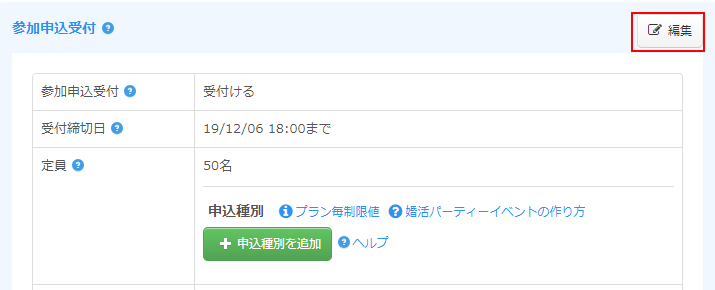
「定員」設定欄にて全体の定員数を設定し保存します。
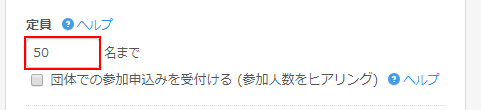
②申込種別で「セミナーのみ参加」「セミナーと懇親会に参加」を作成します。
参加申込受付の定員エリアにある「申込種別を追加」より種別登録に移動します。
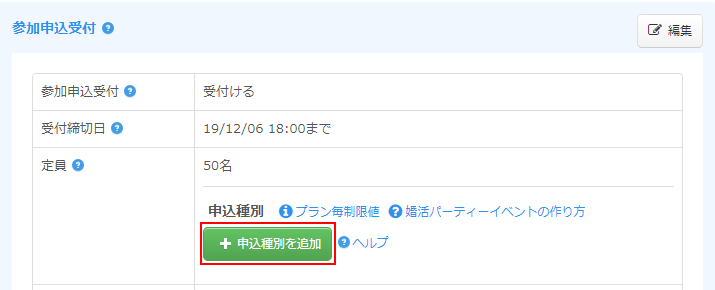
ラベルに「セミナーのみ参加」を入力し他の項目は空欄のまま保存します。
同じように「セミナーと懇親会に参加」のラベルで申込種別を登録します。
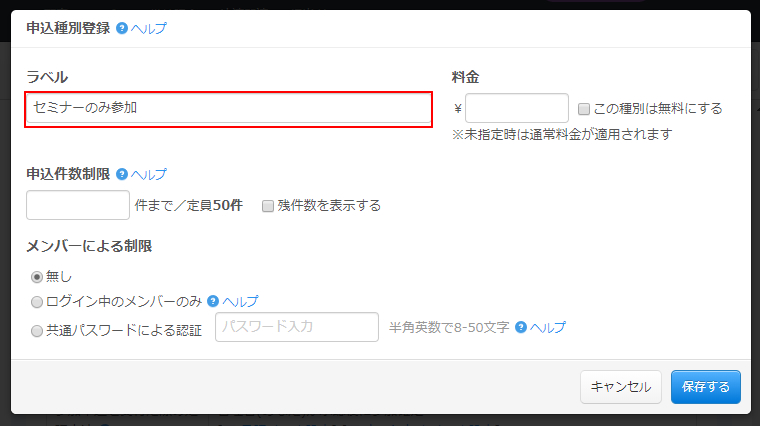
③懇親会の定員に限りがある場合は、「セミナーと懇親会に参加」の種別に定員を設定します。
「セミナーと懇親会に参加」の編集から設定画面に移動します。
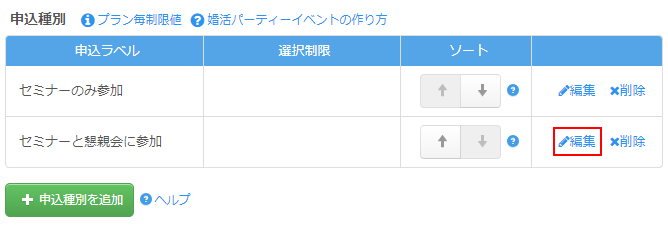
「申込件数制限」に定員数を設定し保存します。
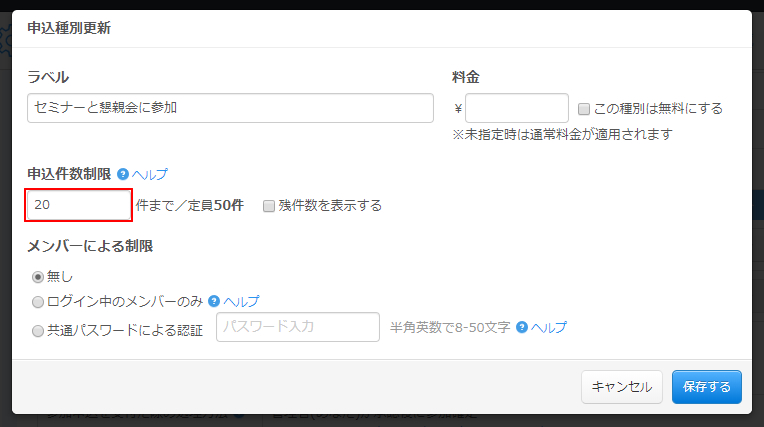
セミナー後の懇親会の希望者を受付するイベントが出来上がります。
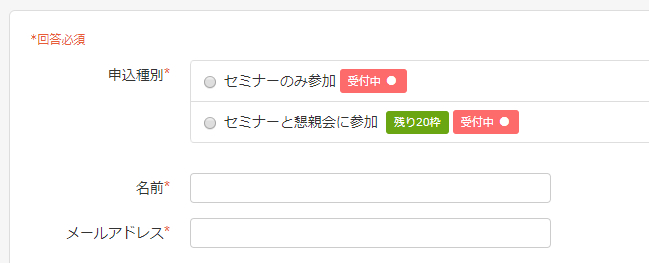
【イベント例】
・定員60名のイベントを開催。
・申込者の男性、女性の比率を均等にしたい。
このようなイベントの場合、申込種別を使用して申込者の属性ごとに定員を設定します。
①「男性」「女性」の申込種別を作成します。
②「男性」「女性」それぞれの定員を30名で設定します。
参加申込受付の定員エリアにある「申込種別を追加」より種別登録に移動します。
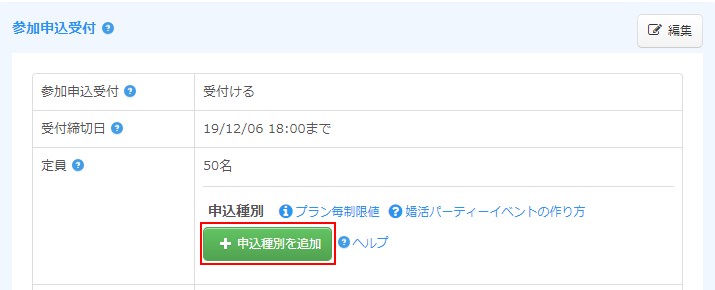
ラベルに「男性」を入力し「申込件数制限」に定員数を設定し保存します。
同じように「女性」のラベルで申込種別を登録します。
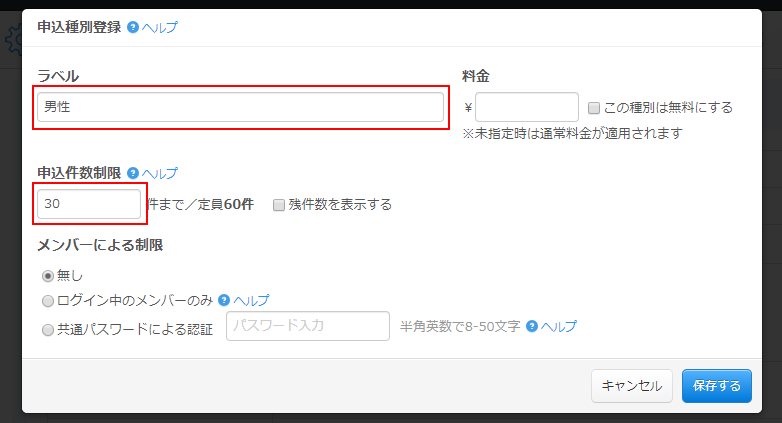
男女30名ずつ受付するイベントが出来上がります。
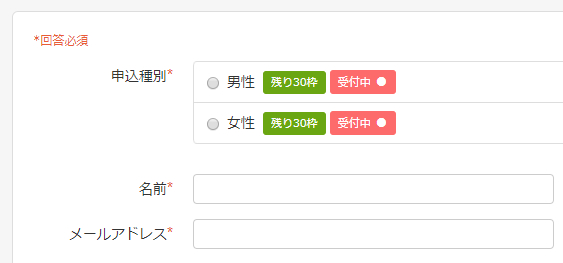
【イベント例】
・定員50名のセミナーを開催。
・参加料金をメンバー(会員)の方には割引料金で設定。
このようなイベントの場合、申込者の属性ごとに申込種別を作成してそれぞれで料金設定をします。
①イベント全体の定員を50名に設定します。
参加申込受付設定の「編集」より設定画面に移動します。
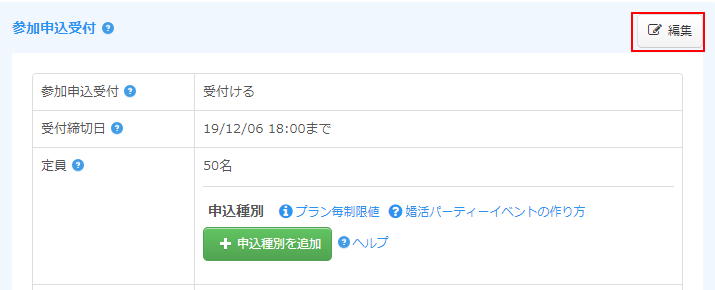
「定員」設定欄にて全体の定員数を設定し保存します。
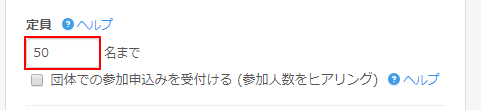
②申込種別で「メンバー」「一般」を作成します。
③「メンバー」「一般」それぞれに料金の設定をします。
参加申込受付の定員エリアにある「申込種別を追加」より種別登録に移動します。
ラベルに「メンバー」を入力し「料金」にメンバー用の料金を設定します。
「メンバーによる制限」を「ログイン中のメンバーのみ」を指定して保存します。
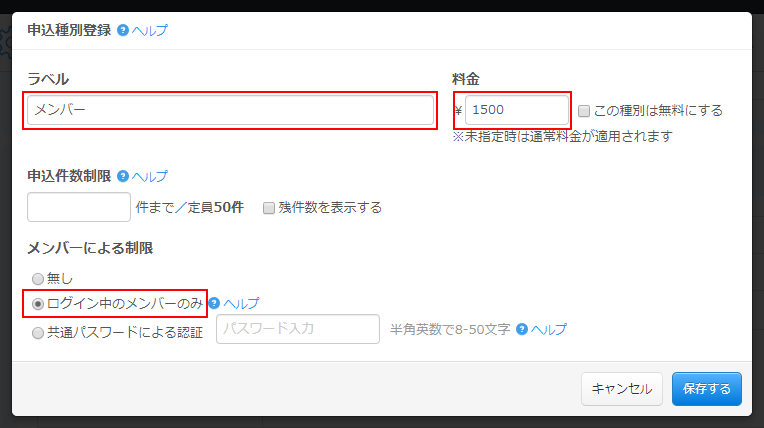
続いて「一般」のラベルで申込種別を登録します。
ラベルに「一般」を入力し「料金」に一般の方用の料金を設定します。
「メンバーによる制限」は「無し」のまま保存します。
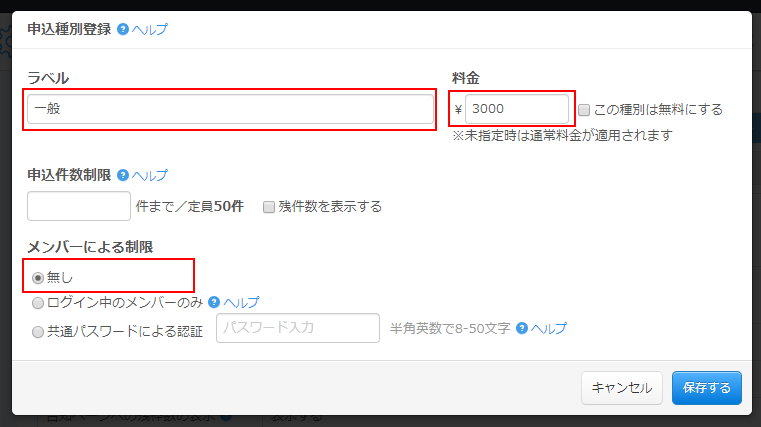
メンバー・一般でそれぞれの料金が設定されたイベントが出来上がります。
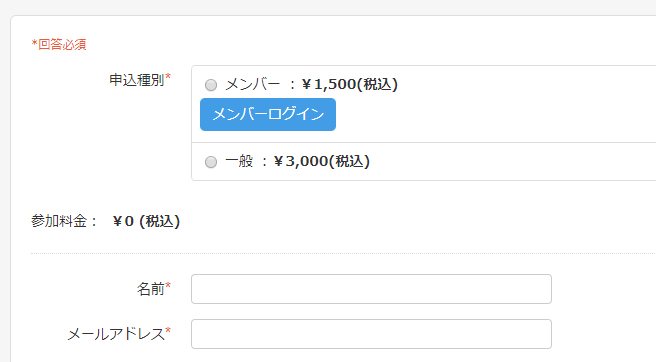
このようにSELECTTYPEのイベント管理・セミナー管理システムでは、申込種別を使用することで色々なイベント受付にも対応する事ができます。
申込種別を使用せずシンプルにイベント全体の定員のみ設定をして受付することも、もちろん可能です。
開催されるイベントの受付方法にあわせて設定をお試しください。
SELECTTYPE: 無料でWEBサイト/予約フォーム付き予約システム/イベント管理・セミナー管理システム/メールフォーム付きサポートシステム/各種フォーム作成(アンケート,診断テスト)